Setkali jste se někdy s frustrující situací, kdy se vaše video soubory TS nepřehrály na vašem Macu nebo zařízení Apple? Ale co kdybychom vám řekli, že existuje jednoduché řešení?
Dnes se ponoříme do konverze videa, abychom odpověděli na otázku: Jak můžete převést TS na M4V? Tato transformace umožňuje plynulé začlenění videí do vašeho ekosystému Apple, což zajišťuje bezproblémové přehrávání a kompatibilitu. Takže, pokud jste někdy přemýšleli, jak zajistit, aby vaše videa TS fungovala bezchybně na vašem Macu a zařízeních Apple, pokračujte ve čtení pro bezproblémové řešení!
Část 1. Převod TS na M4V na Mac a Windows
Už vás nebaví sledovat svá oblíbená videa TS na zařízeních Mac nebo iOS? Bylo by jednoduché a efektivní řešení, jak tyto soubory převést do kompatibilnějšího formátu, jako je M4V? Tak už nehledejte! Dovolte mi, abych vám představil AVAide Video Converter, dokonalý nástroj pro Mac, díky kterému je konverze videa hračkou.
AVAide Video Converter je výkonný, ale uživatelsky přívětivý program šitý na míru uživatelům počítačů Mac. Je to vaše řešení pro transformaci těchto video souborů TS do formátu M4V. Zajišťuje, že vaše převedené soubory M4V si zachovají ostrost a jasnost původních souborů TS. Máte více souborů TS, které je třeba převést? Bez obav! Dokáže je zpracovat všechny najednou, což vám ušetří ještě více času. Kromě toho vám umožňuje upravit parametry, jako je rozlišení, přenosová rychlost a další pro vaše převedená videa.
- Dokáže změnit téměř jakýkoli typ formátu videa na ten, který potřebujete.
- Uživatelé mohou převádět mnoho videí najednou, což šetří čas.
- Vaše videa budou i po převodu vypadat skvěle, bez ztráty kvality.
- Nabízí základní nástroje pro úpravu videa, jako je oříznutí, otočení, efekty, filtry, vodoznaky atd.
- Uživatelé mohou měnit parametry videa, jako je rozlišení, datový tok, snímková frekvence atd.
Přečtěte si, jak převést TS na M4V na Mac pomocí AVAide Video Converter:
Krok 1Nejprve si musíte stáhnout a nainstalovat program do počítače pro úplný přístup a použití.
Krok 2Otevřete program a začněte dělat své úkoly. Klikněte na (+) tlačítko na Konvertor kartu pro přístup k místní složce. Odtud prosím importujte video soubor TS, který chcete převést do formátu M4V.
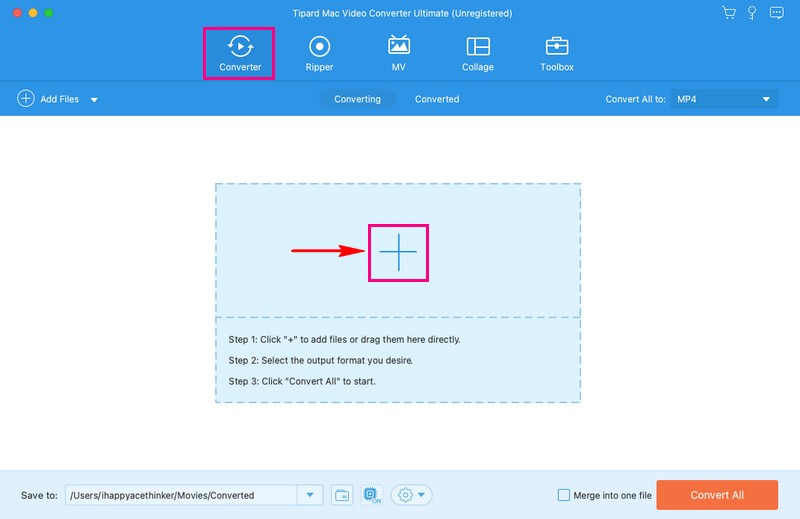
Krok 3Jakmile je vaše video importováno, klikněte na Profil rozevírací nabídky pro přístup k výběru formátu videa. Odtud prosím vyberte M4V, formát, do kterého chcete video soubor převést.
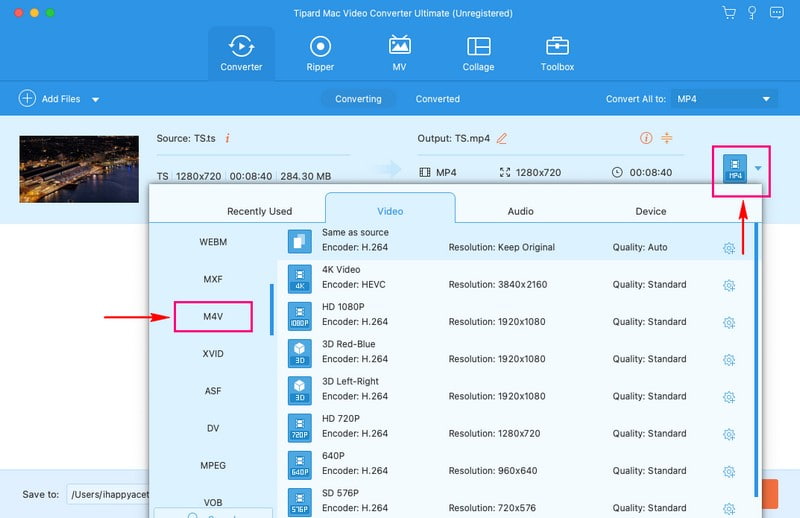
Krok 4Klikněte na Vlastní profil tlačítko pro změnu nastavení videa a zvuku podle vašich představ. Můžete změnit Řešení, Snímková frekvence, Bitová rychlost, a Kodér v části Nastavení videa. Navíc můžete změnit Kanál, Vzorkovací frekvence, Bitová rychlost, a Kodér pod Zvuk nastavení. Poté stiskněte tlačítko Vytvořit nový tlačítko pro použití provedených změn.
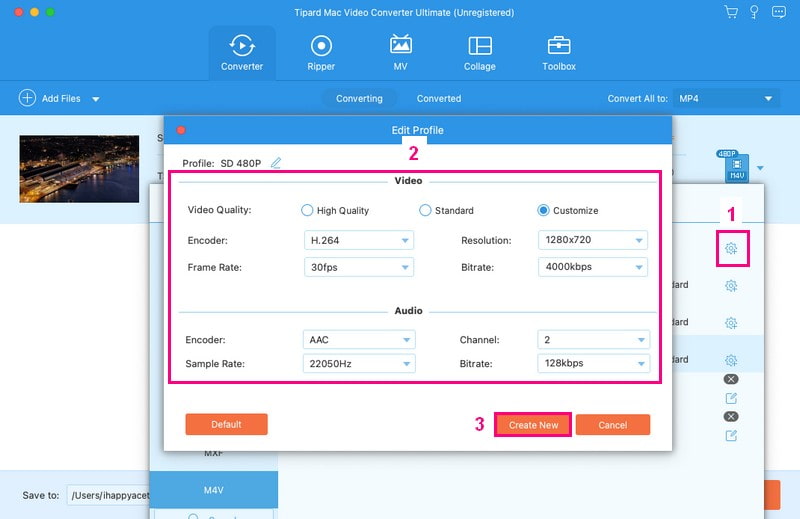
Krok 5Jste zpět do sekce převodníků. Pokud chcete upravit své video, klikněte na Hůlka knoflík.
Opravte orientaci videa a odstraňte nepotřebné snímky pod Otočit a oříznout. Upravte základní efekty a vyberte požadovaný filtr Efekt a filtr. Pod text vložte vodoznak nebo obrázek Vodoznak. Upravte hlasitost a zpoždění videa podle svých preferencí pod Zvuk.
Poznámka: zmáčkni OK v každé možnosti použijete změny.
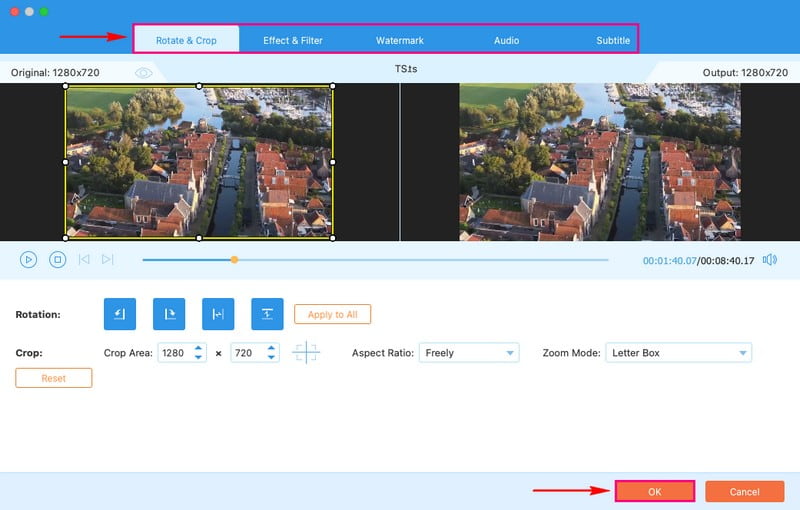
Krok 6Jakmile jste se svými úpravami spokojeni, můžete video soubor převést. Udeř Převést vše tlačítko pro převod video souboru TS do formátu M4V. Poté budete mít svůj výstup ve vaší místní složce.
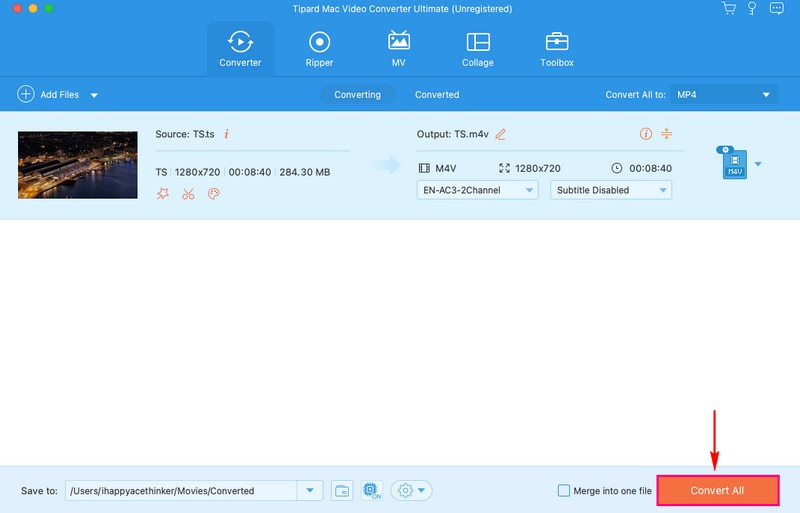
Část 2. Bezplatný online způsob, jak převést TS na M4V
Představujeme AVAide Free Video Converter Online, vaše bezproblémové řešení pro převod TS videí do formátu M4V bez stahování nebo instalace programu. Nemusíte být technologický expert; navigace je jednoduchá. Nejlepší na tom je, že je volně přístupný; nebudete muset zaplatit desetník za konverzi vašich videí.
AVAide Free Video Converter Online podporuje dávkovou konverzi, což znamená, že můžete otočit více souborů současně. Video soubor bude převeden bez ztráty kvality. Navíc můžete po konverzi získat video ve vysokém rozlišení. Úžasné, že?
Objevte, jak převést video_ts na M4V zdarma pomocí AVAide Free Video Converter Online:
Krok 1Přejděte pomocí prohlížeče na oficiální webovou stránku AVAide Free Video Converter Online.
Krok 2Udeř Přidejte své soubory tlačítko, které můžete vidět v hlavním rozhraní. Poté vás přesměruje do hlavní sekce převodníku.
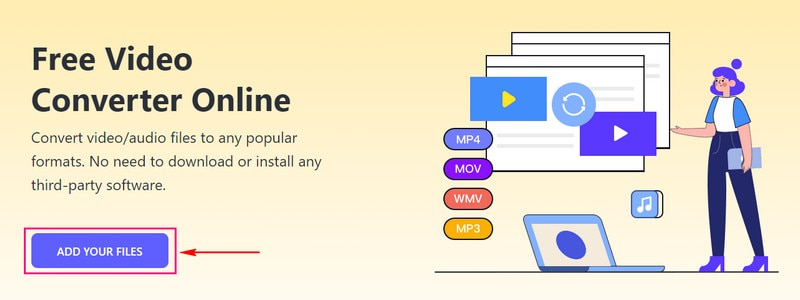
Krok 3Na obrazovce se objeví nové okno. Odtud prosím vyberte M4V ze seznamu formátů.
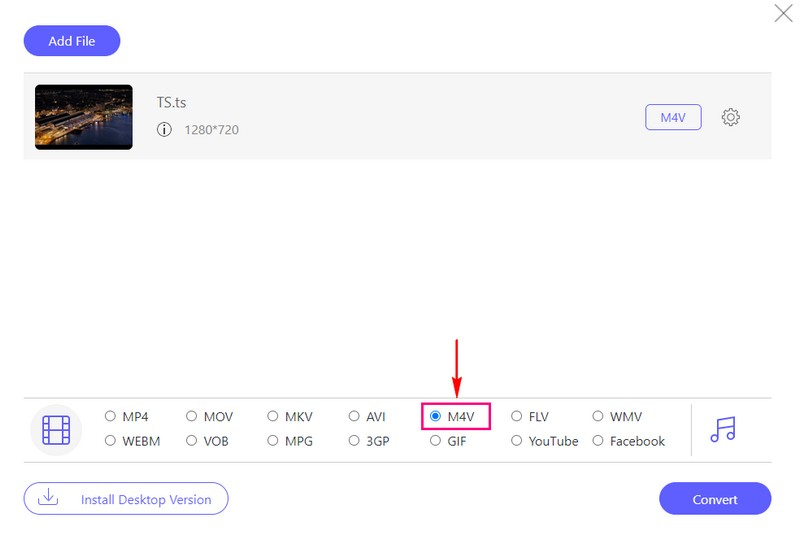
Krok 4Vedle zvoleného formátu videa uvidíte a Ozubené kolo knoflík; prosím klikněte na to. Nastavení videa a zvuku si můžete přizpůsobit podle svých preferencí. Po dokončení klepněte na OK tlačítko pro použití provedených změn.
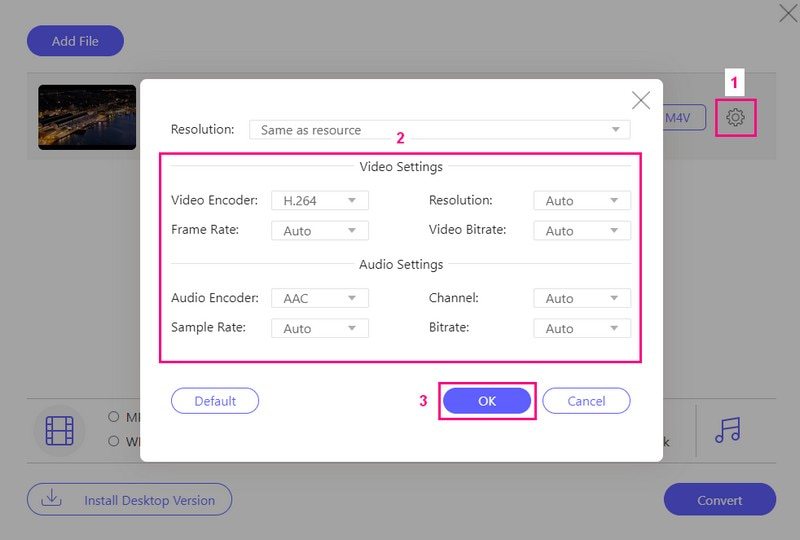
Krok 5Jakmile se usadíte a budete spokojeni, stiskněte Konvertovat tlačítko pro zahájení procesu převodu. Musíte počkat několik sekund; váš převedený výstup bude uložen na váš místní disk. Prosím, běžte se na to podívat!
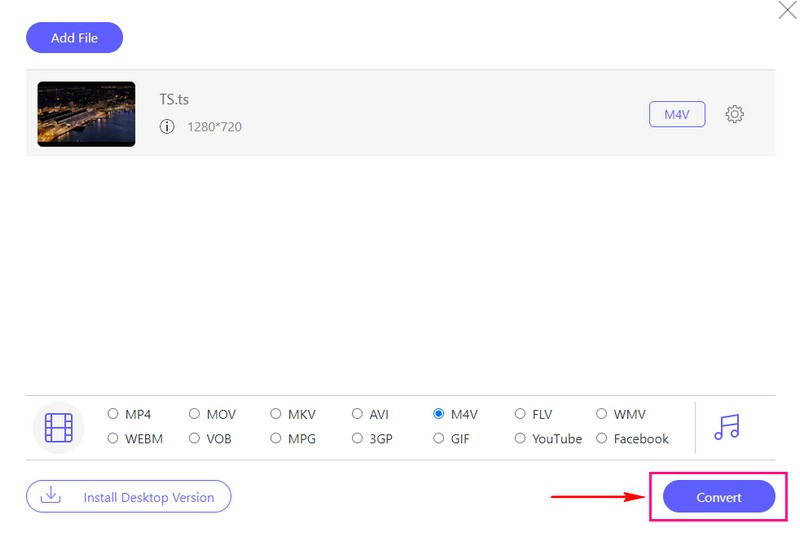
Část 3. TS vs. M4V
TS (Transport Stream)
◆ Jedná se o formát video souboru, který se používá hlavně ve vysílání, jako je kabelová a satelitní TV. Je to formát, ve kterém televizní kanály odesílají svůj obsah do vašeho televizoru.
◆ Na standardních přehrávačích médií, jako jsou Mac a Apple, nemusí fungovat hladce.
◆ Zachovává původní kvalitu videa a je vynikající pro živé televizní vysílání.
M4V
◆ Je to formát videosouboru, který se často používá pro filmy a televizní pořady, které si kupujete nebo pronajímáte na platformách, jako je iTunes.
◆ Tyto soubory jsou navrženy tak, aby dobře fungovaly na zařízeních Apple, jako jsou Mac, iPhone a iPad.
◆ Může poskytovat dobrou kvalitu videa a je přizpůsoben pro spotřebu digitálních médií, jako jsou filmy a televizní pořady.
Část 4. Časté dotazy o převodu TS na M4V
Mohu převést více souborů TS na M4V najednou?
Ano! AVAide Video Converter podporuje dávkovou konverzi, která vám může pomoci převést více souborů TS na M4V současně.
Jaká nastavení bych měl použít při převodu TS na M4V pro dosažení nejlepších výsledků?
Nejlepší nastavení se mohou lišit, ale měli byste zvolit rozlišení a datový tok, které odpovídají tomu, jak chcete, aby video vypadalo. Tato nastavení můžete změnit během převodu videa, aby bylo správné.
Mohu upravit TS video před převodem na M4V?
Naštěstí AVAide Video Converter nabízí editační nástroje, které vám pomohou upravit vzhled vašeho videa. Proto můžete své video před převodem upravit podle svých potřeb.
Existují nějaká omezení velikosti souboru nebo trvání při používání online převodníků?
Některé online převodníky mohou mít omezení velikosti a trvání souboru. Dobrá věc je, že AVAide Free Video Converter Online nemá žádné omezení velikosti souboru. Díky tomu můžete převádět jeden soubor na druhý bez problémů s velikostí souboru.
Mohu přehrávat soubory TS na zařízeních Apple bez konverze?
Zařízení Apple nemusí být schopna plynule přehrávat videa TS. Převedením do formátu M4V tedy zajistíte, že budou dobře fungovat a hrát bez problémů na vašich zařízeních Apple, jako jsou iPhony a iPady.
Pokud si chcete vychutnat své video soubory TS na svých zařízeních Apple, jako jsou Mac, iPhone nebo iPad, jejich převod na M4V je správnou cestou. Tento příspěvek vás naučil, jak na to převést video_ts na M4V formátu, který zajišťuje plynulé a bezproblémové sledování.
Pro ty, kteří preferují pohodlné a výkonné stolní řešení, je AVAide Video Converter spolehlivou volbou. Nabízí uživatelsky přívětivé rozhraní, rychlou konverzi a možnost doladit nastavení videa podle vašich preferencí. Na druhou stranu, pokud chcete bezplatnou online možnost, AVAide Free Video Converter Online je perfektní volbou.
Vaše kompletní sada nástrojů pro video, která podporuje více než 350 formátů pro převod v bezztrátové kvalitě.



 Bezpečné stahování
Bezpečné stahování


